Средний срок службы литиевого аккумулятора, из которого собираются батареи ноутбуков, – 2-3 года с постепенным уменьшением емкости, а значит, и времени работы бука без подзарядки. Если полностью заряженная батарея садится слишком быстро, то есть два варианта – установить новую АКБ и попытаться провести ремонт старого аккумулятора ноутбука. В этой статье мы попробуем починить отработавшую свое батарею, заменив в ней «уставшие» элементы.
Как проверить батарею без разборки
Есть три варианта:
- Мультиметром.
- Приставкой, подключенной к ПК, со специальным программным обеспечением.
- Специальным программным обеспечением, установленным на бук, батарею которого мы хотим проверить.
В первом случае батарейка заряжается в штатном режиме прямо в буке. Затем она вынимается. Напряжение измеряется мультиметром на первом и последнем контакте колодки АКБ.
Если напряжение соответствует указанному на корпусе батареи, то она снова устанавливается в ноутбук. Включаем его на 5-10 минут. Выключаем, вынимаем батарейку и опять измеряем напряжение. Если оно упало более чем на 10%, то АКБ можно считать неисправной – она потеряла емкость.
Контроллер BMS разблокировал батарею ноутбука ACER, что мне помогло, как обмануть контроллер
Многие АКБ необходимо включать, подав на контакт SYS минус питания с самого аккумулятора. Пока батарейка не активирована, напряжения на ее выходных клеммах не будет. Проблема в том, что для такой проверки необходимо определить контакт SYS, а сделать это без специальной документации и методом тыка невозможно.

Второй способ тоже не самый простой – понадобится приставка-программатор, «живой» ПК, специальное программное обеспечение и некоторые знания. К примеру, прибор EV2300 и программа UBRT. И снова нам нужна распиновка колодки АКБ, но на этот раз нас будут интересовать контакты SCL, SDA и GND.

Третий вариант пригодится, если распиновку колодки АКБ мы не знаем и приставки-программатора по цене $100 не имеем. Он позволяет оценить состояние батареи прямо в буке при помощи программного обеспечения. К примеру, программой AIDA64 или даже через BIOS.
Подробнее о том, как это сделать, можно прочесть в статье «Как проверить состояние батареи на ноутбуке». Только проведя такую процедуру, принимают решение о ремонте батарей ноутбука.

Что нужно знать, прежде чем приступать к замене
Познакомимся с конструкцией АКБ. Она содержит 6 или 8 литиевых цилиндрических аккумуляторов, соединенных следующим образом.

Аккумулятор ноутбука! Ремонт!
Как мы видим из схемы, элементы соединены параллельно попарно для увеличения емкости. Они представляют собой четыре секции, включенные последовательно. Для работы нетбука и подзарядки используются выводы VG, VP. Выводы VL, VM, VH служат для контроля состояния элементов, управления их зарядкой и разрядкой.
За этим следит специальное устройство, собранное на микропроцессоре, – контроллер аккумулятора ноутбука. Этот контроллер расположен в корпусе АКБ с аккумуляторами.

Мнение эксперта
Алексей Бартош
Специалист по ремонту, обслуживанию электрооборудования и промышленной электроники.
Контроллер выполняет еще ряд функций: следит за температурой элементов, предотвращает их перезаряд и глубокий разряд, проводит балансировку – контролирует состояние ячеек, чтобы они заряжались одинаково. Кроме того, в памяти контроллера подсчитывается количество циклов заряда/разряда, заявленная производителем и фактическая емкость АКБ и прочая информация, как прошитая «намертво», так и постоянно обновляющаяся.
Оживляем аккумулятор — пошаговая инструкция
Чтобы восстановить батарею ноутбука своими руками, нам понадобятся заведомо исправные аккумуляторы той же емкости, что и родные, и желательно из одной партии. Количество определим позже, когда протестируем все элементы АКБ. Если емкость приобретенных элементов иная, то придется заменить все ячейки – 6 или 8 (зависит от типа и выходного напряжения батареи). В противном случае ноутбук будет отключаться, как только разрядится самая слабая ячейка, хотя остальные могли бы еще работать.
Можно воспользоваться аккумуляторами б/у, но они должны быть исправны и иметь ту же заявленную емкость, что и те, которые будем менять. Вариант не идеальный, поскольку неизвестно, сколько протянут бывшие в употреблении, но будем надеяться, что не меньше тех, что еще живы в нашей АКБ.
ШАГ 1: Разбираем аккумулятор
Перед разборкой батареи полностью заряжаем ее. Это необходимо для поиска неисправных ячеек, который проведем позже. Видов и конструкций АКБ множество. Но все они разбираются сходным образом – необходимо снять крышку, которая либо крепится на защелках, либо приклеена. Для примера разберем батарею ноутбука ASUS.
Канцелярским или монтажным ножом поддеваем наклейку и снимаем ее.

Теперь плоской отверткой поддеваем крышку – она крепится на защелках – и снимаем ее. Если крышка приклеена, то вместо отвертки используем нож. Перед нами ячейки АКБ и контроллер.

Вынимаем аккумуляторы с контроллером. Разборка окончена.

Важно! Вынимая аккумуляторы, не забываем, что они соединены между собой и с контроллером. Так что работаем аккуратно, чтобы чего-нибудь не оторвать.
ШАГ 2: Проверка ячеек
Итак, ячейки полностью заряженной батареи на столе, наша задача – найти «умершие». Берем тестер и измеряем напряжение на каждой паре. Разброс между напряжениями ячеек не должен быть выше 50 мВ – мы ведь полностью зарядили АКБ перед разборкой. Если разница больше, то аккумуляторы с низким напряжением, скорее всего, неисправны. Их придется заменить.
Меняем парами.
Если разброс напряжений в допуске, то подключаем к первому и последнему контакту разъема АКБ нагрузку (резистор), которая обеспечит разрядный ток 1.5 – 2.0 А. Рассчитать номинал резистора можно по формуле закона Ома для участка цепи:
R=U/I, где:
- R – искомый номинал, Ом;
- U – напряжение заряженной батареи для ноутбука в вольтах;
- I – ток разрядки АКБ в амперах.
При этом резистор должен иметь мощность 20-25 Вт. В противном случае он сгорит. Снова измеряем напряжение на каждой ячейке, но уже при подключенной нагрузке. За эталон берем напряжение самой высоковольтной ячейки. Элементы, на которых напряжение ниже более чем на 50 мВ, придется заменить.

ШАГ 3: Замена ячеек
Тут придется повозиться. Прежде чем перебирать батарею, необходимо протестировать все аккумуляторы и зарядить их до одного напряжения. Проще всего это сделать специальным зарядным устройством-тестером. Оно измерит их емкость, внутреннее сопротивление, а заодно проведет балансировку. Но стоит такой прибор немало, и покупать его на один раз нецелесообразно.

Для начала АКБ нужно разобрать. Точнее, отпаять аккумуляторы от контроллера, а затем друг от друга. Делается это в определенной последовательности. Отпайка производится от точки наибольшего потенциала. После этого отпаивается следующий по иерархии напряжения контакт. И так до полной разборки аккумулятора на отдельные элементы.
Если не следовать приведенному правилу, контроллер питания заблокируется. Впрочем, есть контроллеры, которые все равно заблокируются или не заблокируются вообще при любой последовательности отпайки.
Для выравнивания напряжений можно воспользоваться зарядным устройством с ограничением тока зарядки. Зарядный ток выбирается в пределах 200 – 500 мА. Во время зарядки напряжение на элементе необходимо контролировать вольтметром с высокой точностью. Конечное напряжение зарядки 4.0 – 4.2 В, но обязательно одинаковое для всех аккумуляторов.
Особое внимание необходимо обратить на аккумуляторы пар. Даже при небольшой разнице их напряжения при параллельном соединении токи будут огромны. Это вызовет перегрев и взрыв аккумуляторов.
Если разница напряжений между ячейками окажется слишком большой, то после сборки АКБ контроллер заряда не справится с балансировкой и заблокируется. Если все аккумуляторы, включая те, которые не менялись, заряжены, батарею можно собирать. Собираем АКБ и припаиваем контроллер в обратной последовательности – сначала минусовой провод, а затем поочередно остальные, двигаясь к плюсовому.
Мнение эксперта
Алексей Бартош
Специалист по ремонту, обслуживанию электрооборудования и промышленной электроники.
Приобретая новые аккумуляторы, лучше отдать предпочтение тем, которые имеют контактные ленты, чтобы не перегреть элемент во время пайки.

Эти аккумуляторы имеют контактные лепестки и идеально подходят для починки АКБ
ШАГ 4: Сброс или прошивка контроллера батареи ноутбука
После установки новых аккумуляторов часто необходим сброс или даже перепрошивка контроллера. Сброс, который еще называют калибровкой, требуется, если были установлены элементы с другой (как правило, большей) емкостью. В этом случае контроллер станет врать, показывая неверные значения уровня заряда. Бывает даже так, что ноутбук перестает видеть АКБ и отказывается от нее работать.

Самый простой способ провести калибровку:
- выключить ноутбук;
- снова включить, но войти в биос;
- дождаться, пока бук отключится из-за полной разрядки АКБ;
- подключить ноутбук к сети, не запуская его;
- дождаться полной зарядки, оставив его подключенным к сети, но не включенным.
В результате биос запишет в энергонезависимой памяти минимальное и максимальное значение заряда. Калибровка выполнена.
Как и чем перепрошить и как обнулить контроллер. Эта операция нужна в следующих случаях:
- при замене аккумуляторов контроллер заблокировался;
- из-за «умершей» ячейки контроллер не смог провести балансировку и заблокировался;
- ноутбук работает намного меньше, чем предполагается с новыми аккумуляторами;
- контроллер неверно показывает уровень заряда, а калибровка не помогает.
Если процессор контроллера имеет внешнюю память EEPROM, то для перепрошивки понадобится программатор, который поддерживает микросхему EEPROM. Если память встроена в процессор, то нужен ПК (не наш ноутбук), специальное программное обеспечение и адаптер USB или LPT для подключения АКБ к соответствующему порту компьютера.
Программ, позволяющих перепрошить АКБ с ПК, много. Можно воспользоваться, к примеру, SmartBatteryWorkshop, Battery EEPROM Works, AccPlus и др. Но почти все они платные и стоят немало. Кроме того, чтобы правильно провести прошивку, нужны определенные знания. В противном случае можно превратить батарею в кирпич.

Поэтому прежде чем принять решение, оцените свои силы. Если не уверены в них, то обратиться в сервисный центр и проще, и, возможно, дешевле, чем покупать новый аккумулятор.
Важно! Не все контроллеры батареи ноутбука можно разблокировать (разлочить) перепрошивкой. В некоторых случаях придется взять рабочий контроллер, а потом перепрошивать под характеристики батареи, в которой он будет использоваться.
Подведем итоги — ремонтировать или купить новую?
С реанимацией батареи для ноутбука мы познакомились. Ничего сложного, кроме прошивки. Но стоит ли такая игра, как восстановление аккумуляторов для ноутбука, свеч? Даже если мы будем устанавливать элементы БУ, заниматься этим стоит. Возможно, АКБ не проработает еще 3 года, но какое-то время, и немалое, протянет. Это сэкономит вам немалые средства.
А купить новую батарею и выбросить старую никогда не поздно.
Спасибо, помогло! 23
Сейчас читают:
Как восстановить аккумулятор шуруповерта своими руками
Как разобрать и проверить аккумулятор ноутбука
Как отремонтировать своими руками блок питания ноутбука
Часто встречающиеся варианты распиновки аккумулятора ноутбука
Как поменять АКБ на гироскутере своими руками
Источник: acums.ru
5 способов оживить мертвую батарею ноутбука.
Батареи для портативных компьютеров дорогое оборудование, поэтому если у вас есть старый ноутбук, который работает нормально, но требует замены батареи, то прежде чем рассматривать выбросить или нет ваш мертвый аккумулятор для ноутбука и заменить на новый Вы захотите узнать, как вы можете всё ещё оживить мертвую или умирающую батарею, если она не менее 60% от общей мощности. К счастью, существует множество способов, которые помогают восстановить мертвый аккумулятор, некоторые из них носят технический характер, некоторые из них красивые и ещё есть какие-то странные.
Но прежде чем двигаться дальше, вы должны также знать, это полностью зависит от аккумулятора и факторов, которые привели к его смерти, хотя процесс может работать или не может работать. Но, стоит дать попробовать оживить аккумулятор с помощью данных методов, прежде чем покупать новый.
Способы оживить мёртвую или умирающую батарею ноутбука:
Способ 1 –Заморозить аккумулятор
Вообще то, это звучит смешно, что замораживание мертвого аккумулятора ноутбука сможет вернуть его к жизни, но это правда. Вы можете заморозить вашу батарею от ноутбука и, следовательно, продлить ему жизнь. Для этого следуйте этой процедуре, как это сделать:

Шаг 1: Во-первых, выньте батарею и поместите её в запечатанный пакет или пластиковый мешок.
Шаг 2: После этого положите пакет в морозильник и оставьте на 12 часов. (Вы можете также оставить его на более длительный срок, но не более 24 часов)
Шаг 3: Как только вы вытащите батарею из холодильника, снимите пластиковый пакет и дайте ему прогреться до комнатной температуры.
Пожалуйста, обратите внимание: как только он согреется, убедитесь, что Вы его обернули в полотенце и протёрли конденсат.
Шаг 4: вставьте аккумулятор и зарядите его полностью.
Шаг 5: Как он зарядится, отключите его от электросети и дайте разряд батареи до полной разрядки.
После этого повторите, 4- ё и 5- й шаги, по крайней мере 4 раза, полностью зарядите аккумулятор, а потом разрядите его полностью.
Примечание: данный процесс выполняется только на NiCd или NiMH аккумуляторов. Избегайте попыток этого метода на литиевом аккумуляторе, так как это сделает только хуже для батареи. К сожалению, нет никакого способа, чтобы восстановить литиевый аккумулятор, но, возможно, поможет продлить срок службы батареи. Следуем способу 2.
Способ 2 – охладить Ваш ноутбук
Если у вас установлен аккумулятор на литий-ионной основе, вы можете продлить ему жизнь путем охлаждения вашего ноутбука. В случае если вы имеете ноутбук, который действительно становится жарким во время работы, то он может повредить аккумулятор и сократить срок службы батареи.
Я лично пробовал этот метод на моём ноутбуке Sony VAIO и значительно увеличил жизнь батареи ноутбука.
Способ 3 – Откалибровать батарею
Этот процесс не является необходимым для новой батареи, но если батарея умирает, то это довольно старый аккумулятор. Так что, в этом случае межповерочный тест будет выгодным для неё. Рекалибровка батареи делается потому, что в некоторых случаях ОС не может выяснить, сколько мощности осталось в батарее. Это происходит, когда ноутбук всегда включен в сеть или если аккумулятор не удаляли никогда из ноутбука.
Если ваш аккумулятор не заряжается до 100%, а скажем только до 95% или же, если ОС говорит, что вы испытываете 35 мин заряда аккумулятора, но машина умирает раньше или гораздо позже, то в этом случае аккумулятору вашего ноутбука необходимо выполнить калибровку. Существует множество инструментов калибровки, доступных в Интернете для конкретной модели ноутбука, чтобы сделать процесс автоматически, но если придётся вручную откалибровать батарею, следуйте процессу, приведённому ниже.
Шаг 1: первое – выполните зарядку до 100% или до максимального значения которое может достигать аккумулятор и затем оставьте его остывать в течение 2 часов.
Шаг 2: После этого отключите питание и пусть аккумулятор разрядится. Вы можете сделать это двумя способами, первый, пусть батарея разряжается, пока ноутбук работает и затем установите его в режим сна или спящий режим примерно от 3 до 5%. Кроме того, вы должны убедиться, что дисплей остаётся включенным, пока он либо не отключится, либо не перейдёт в режим сна.
Шаг 3: далее, пусть машина будет отключена от 3 до 5 часов > затем снова включите ноутбук и зарядите на 100%.
Надеюсь, после этого ваш ноутбук должен быть дать вам более точное значение фактической емкости аккумулятора.
Способ 4 – Удалите батарею, когда она подключена
Если ваш ноутбук имеет съемный аккумулятор, тогда попробуйте снять аккумулятор во время подключения к сети. Вам нужно проверить при этом как ноутбук будет нормально работать со снятой батареей. Хотя, если ноутбук работает нормально и подключен к источнику питания все время, вы можете просто извлечь аккумулятор.
Химические реакции продолжают происходить в батарее установлен он в ноутбуке или нет. Но, это может увеличить срок службы батареи, так как аккумулятор это круто, когда он подключен.
Но, вы также должны убедиться, что работа ноутбука не будет сокращать его срок службы, иначе как ноутбук сразу же умрет, и это может привести к потере данных. Но если Вы не нашли этот метод стоящим, тогда выполните последний лучший способ.
Способ 5 – Зарядка батареи до 100%
В этом методе, вам нужно зарядить аккумулятор до 100% и затем отсоединить ноутбук от сети и когда он умирает (менее 5%), то подключите его к компьютеру и зарядите. Наоборот это сокращает срок службы батареи на новой литий-ионной батарее; поэтому в данном случае, нельзя допустить падения уровня от 35% до 45%, а затем зарядить его от 75% до 85%. Это, видимо, будет стремится к лучшей жизни батареи, так как этот метод не будет использовать столько зарядов и циклов перезарядки.
Источник: mega-obzor.ru
Восстановление аккумулятора от ноутбука
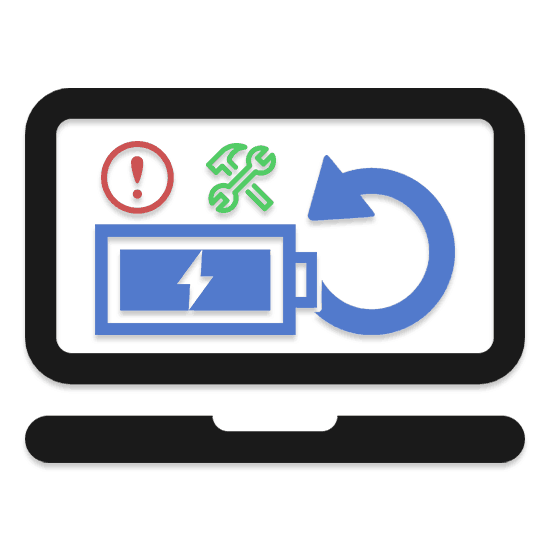
В процессе эксплуатации ноутбука аккумулятор может прийти в нерабочее или попросту плохое состояние. Решить эту проблему можно заменой устройства или прибегнув к нашей дальнейшей инструкции по его восстановлению.
Восстановление аккумулятора лэптопа
Прежде чем приступать к изучению последующей инструкции учтите, что при каком-либо вмешательстве во внутреннее устройство батареи, контроллер, ответственный за зарядку и обнаружение аккумулятора ноутбуком, в большинстве случаев может быть заблокирован. Лучше всего по возможности ограничиться калибровкой или полностью заменить батарею.
Способ 1: Калибровка батареи
Перед тем как пробовать более радикальные методы, необходимо выполнить калибровку аккумулятора лэптопа путем глубокой разрядки с последующим зарядом. Все, что относится к данной теме мы рассмотрели в отдельной статье на нашем сайте.
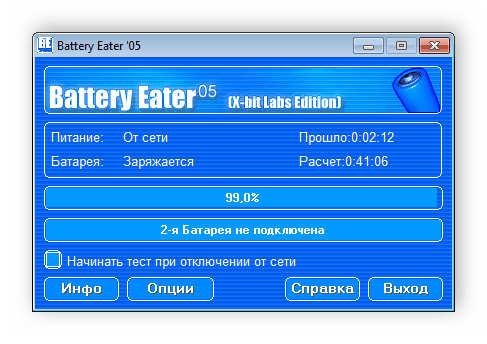
Способ 2: Зарядка ячеек вручную
В отличие от калибровки, этот метод вполне может привести батарею в непригодное для работы состояние или же восстановить ее практически до изначального состояния. Чтобы провести ручную зарядку и калибровку вам потребуется специальный прибор – iMax.
Примечание: Способ рекомендован на случай, когда аккумулятор не распознается лэптопом.
Шаг 1: Проверка контроллера
Нередко причиной неработоспособности аккумулятора может быть сломанный контроллер. В связи с этим его необходимо проверить с помощью мультиметра, предварительно разобрав батарею.
- Осмотрите плату аккумулятора на предмет внешних повреждений, что в особенности относится к микрочипам. При обнаружении потемнений или любых других отклонений от нормы вероятнее всего контроллер не работает.

- Удостовериться в работоспособности также можно, подключив к двум крайним контактам разъема медные проводки и замерив напряжение с помощью мультиметра.
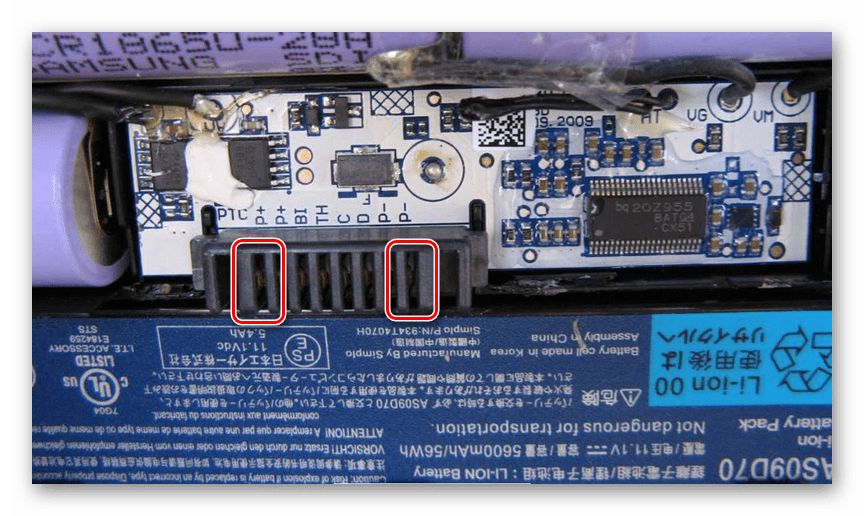
Если контроллер не подает признаков жизни, батарею ноутбука можно смело менять на новую.
Шаг 2: Проверка заряда ячеек
В некоторых случаях неработоспособность батареи прямо связана с выходом из строя ячеек. Их можно без проблем проверить с помощью тестера.
- Снимите защитное покрытие с пар аккумуляторов, получив доступ к соединительным контактам.

- Проверьте уровень напряжения каждой отдельно взятой пары с помощью мультиметра.

- Напряжение может быть разным в зависимости от состояния батареи.
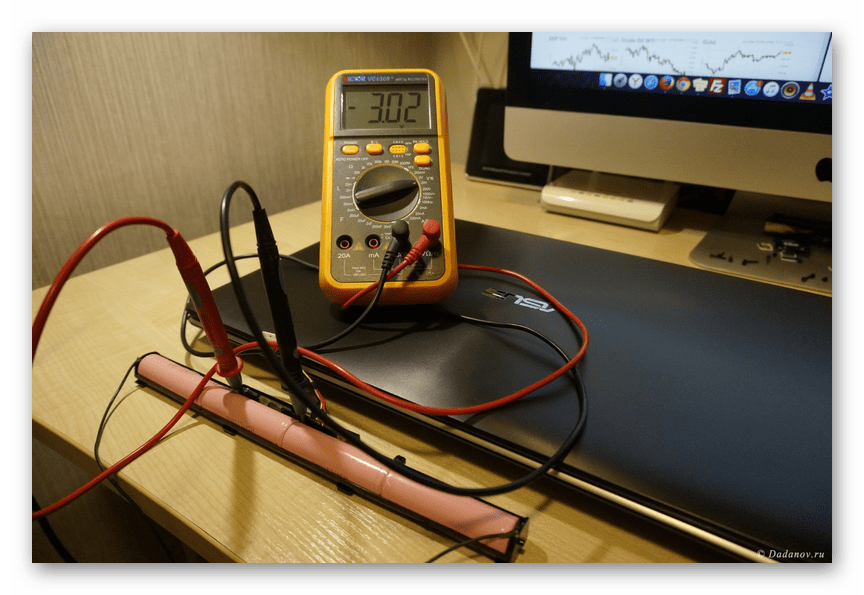
При обнаружении нерабочей пары аккумуляторов, потребуется замена, описанная нами в следующем способе данной статьи.
Шаг 3: Зарядка через iMax
С помощью iMax можно не только зарядить, но и откалибровать батарею. Однако для этого придется выполнять ряд действий строго по инструкции.
- Отключите от общей цепи отрицательный контакт и соедините его с черным проводом от балансировочного кабеля iMax.

- Последующие провода необходимо поочередно подключить к средним контактам на соединительной дорожке или плате контроллера.

- Финальный красный (положительный) провод подключается к соответствующему полюсу цепи аккумулятора.
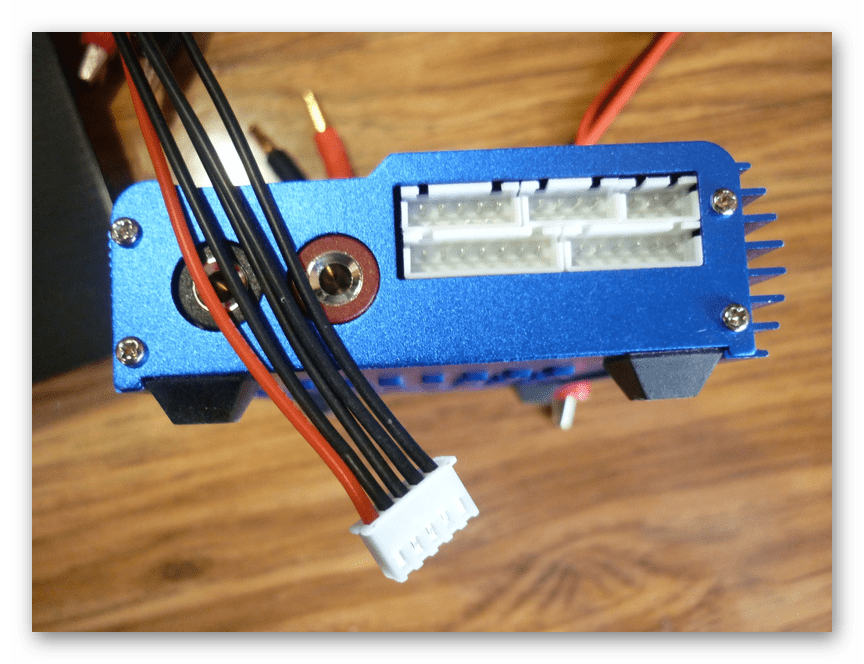
- Теперь следует включить iMax и подключить идущие в комплекте клеммы. Их необходимо соединить с положительным и отрицательным контактами в соответствии с цветами.

- Откройте меню устройства и перейдите к разделу «User Set Program».
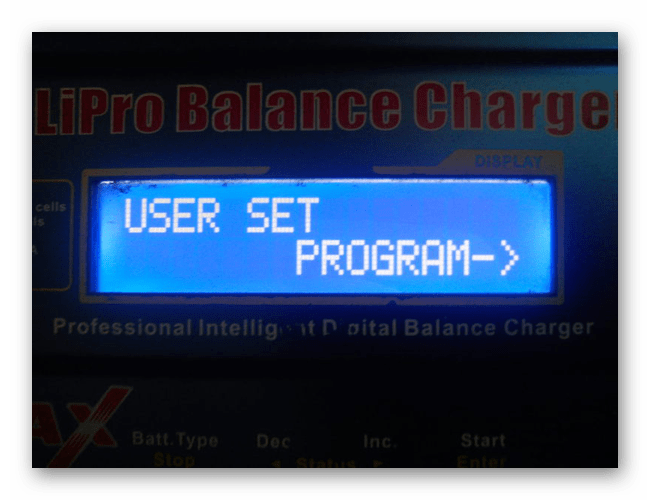
- Убедите, что тип вашей батареи соответствует установкам iMax.

- Вернитесь в меню, выберите подходящий режим работы и нажмите кнопку «Start».
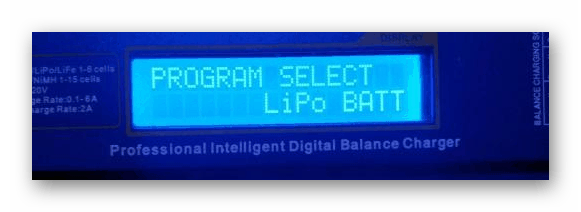
- С помощью навигационных клавиш выберите значение «Balance».
Примечание: Нужно также изменить значение установленного количества аккумуляторных ячеек.
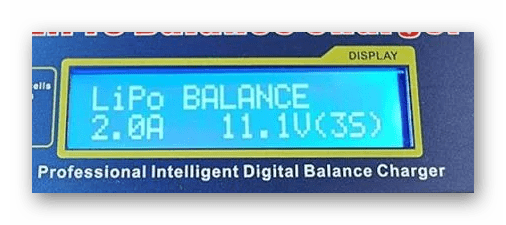
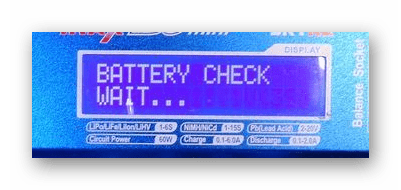 При правильном подключении и настройках Imax потребуется подтверждение для начала зарядки.
При правильном подключении и настройках Imax потребуется подтверждение для начала зарядки.  Дальше остается лишь дождаться завершения зарядки и балансировки.
Дальше остается лишь дождаться завершения зарядки и балансировки. 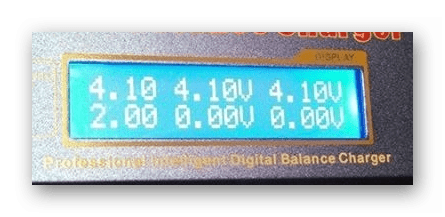
Из-за каких-либо несоответствий описанному могут быть повреждены ячейки или контроллер.
Шаг 4: Финальная проверка
Завершив процесс калибровки и полной зарядки, нужно повторить проверку из первого шага. В идеале выходное напряжение аккумулятора должно достигать номинальной мощности.

Теперь батарею можно поместить в лэптоп и проверить ее обнаружение.
Способ 3: Замена нерабочих ячеек
Если в предыдущем методе все действия сводились к проверке и зарядке, то в данном случае вам потребуются дополнительные аккумуляторные ячейки, которыми заменяются исходные. Их можно купить отдельно или же извлечь из ненужной батареи.
Примечание: Номинальная мощность новых ячеек должна быть идентична предыдущим.
Шаг 1: Замена ячеек
После обнаружения нерабочей пары аккумуляторов необходимо произвести замену. Из двух батарей нерабочей может быть лишь одна или сразу обе.
- С помощью паяльника отключите от общей цепи нужную пару батарей.
 Если не работает несколько пар аккумуляторов, повторите те же действия.
Если не работает несколько пар аккумуляторов, повторите те же действия.  Иногда ячейки не соединяются по парам.
Иногда ячейки не соединяются по парам. 
- В идеале следует заменять сразу обе ячейки, установив новые на место прежних. Цвет батарей может отличаться.

- Если такой возможности нет, новые аккумуляторы необходимо соединить между собой и подключить к остальным.

Процесс требует проявления осторожности и активного использования мультиметра для проверки соединений и верной полярности.
Шаг 2: Калибровка напряжения
После правильного выполнения всех действий батарея будет готова к работе. Однако по возможности следует выполнить калибровку с помощью iMax. Для этого достаточно повторить действия из второго способа настоящей статьи.

После установки пары батарей на место произведите дополнительную проверку контроллера АКБ.
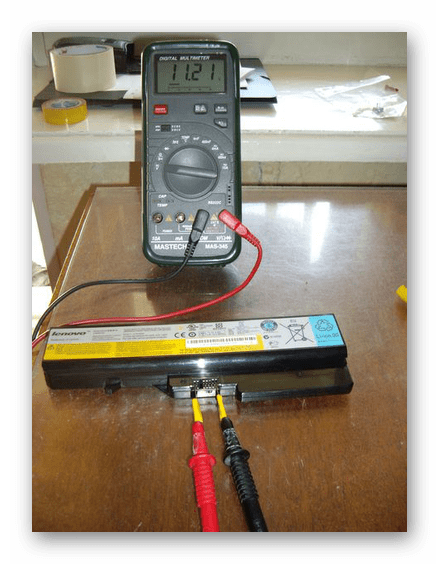
Только в случае получения положительной реакции аккумулятора его можно устанавливать в ноутбук.
Сброс контроллера батареи
Если вы все-таки допустили возникновение ситуации, при которой рабочий аккумулятор не распознается или не заряжается ноутбуком, можно сбросить контроллер. Однако для этого вам придется воспользоваться специальным софтом – Battery EEPROM Works, на возможностях которого мы не будем заострять внимание.
Примечание: Программа весьма сложная в освоении, особенно без знаний в области электроники.
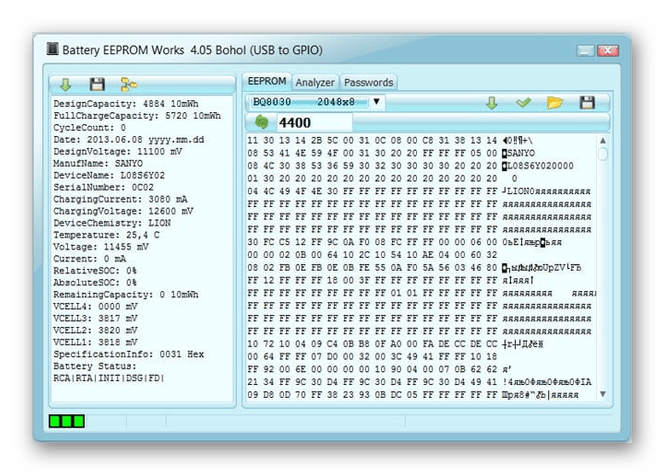
На современных лэптопах выполнить сброс можно с помощью фирменного софта от производителя, скачав его с официального сайта. Все подробности по части подобных программ лучше всего уточнять там же.
Заключение
Не следует приступать к ремонту внутренних компонентов аккумулятора, если починка обойдется вам значительно дороже полной стоимости нового устройства. Частично работающая батарея все же способна обеспечивать ноутбук энергией, чего нельзя сказать о заблокированном аккумуляторе.
Источник: lumpics.ru